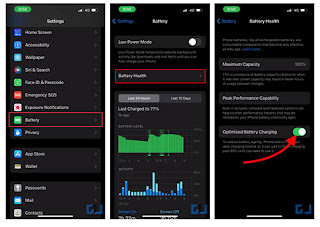Pengguna iPhone di seluruh dunia mengeluh bahwa perangkat mereka tidak dapat mengisi daya melebihi 80%. Ini adalah masalah umum ketika iPhone berhenti mengisi daya hingga 80 persen selama beberapa menit atau bahkan berjam-jam meskipun dicolokkan ke pengisi daya. Inilah penyebab iPhone Anda tidak mengisi daya di atas 80% iPhone dan cara memperbaikinya.
Mengapa iPhone Tidak Mengisi Daya Lebih dari 80% Bahkan Saat Dicolokkan?
Mulai iOS 13, Apple memperkenalkan fitur pengoptimalan baterai baru yang disebut Pengisian yang Dioptimalkan. Diaktifkan secara default, ini memperlambat pengisian daya iPhone untuk menjaga kesehatan baterai. Dan sering kali, baterai dipertahankan pada angka 80% untuk memperlambat laju penuaan baterai.
Selain Pengisian yang Dioptimalkan, ada alasan lain mengapa iPhone Anda tidak mengisi daya lagi setelah persentase tertentu. Bisa jadi karena suhu tinggi, pengisi daya atau kabel rusak, masalah dengan baterai perangkat, atau perangkat lunak.
iPhone Tidak Mengisi Daya Setelah 80%? Inilah yang Harus Dilakukan
Di bawah ini adalah hal-hal yang harus dilakukan jika iPhone Anda tidak dapat mengisi daya setelah 80%, bahkan ketika dicolokkan ke pengisi daya cepat.
Metode 1- Matikan Pengisian yang Dioptimalkan
IPhone Anda menggunakan pembelajaran mesin pada perangkat untuk memahami rutinitas pengisian daya harian Anda dan memprediksi apakah iPhone akan dicolokkan ke pengisi daya untuk waktu yang lebih lama. Ini kemudian dapat memperlambat pengisian daya dan menunggu waktu yang tepat untuk menyelesaikan pengisian daya melewati 80 persen.
Ini membantu memperpanjang umur baterai dan mencegah degradasi. Namun, algoritmenya tidak selalu benar dan mungkin menjaga daya baterai tetap 80% selama beberapa menit atau jam bahkan saat Anda ingin mengisi daya dengan cepat. Untungnya, Anda dapat mematikannya, seperti yang ditunjukkan di bawah ini:
- Buka Pengaturan di iPhone Anda.
- Gulir ke bawah dan ketuk Baterai > Kesehatan Baterai.
- Matikan sakelar untuk Pengisian Baterai yang Dioptimalkan.
- Ketuk Matikan Hingga Besok atau Matikan.
Mengklik Matikan Hingga Besok akan menonaktifkan pengisian daya yang dioptimalkan hingga jam 6 pagi keesokan harinya. Opsi lainnya akan menonaktifkannya secara permanen, yang tidak kami rekomendasikan jika Anda mengkhawatirkan umur baterai.
Apakah Mengisi Daya iPhone Anda hingga 100% Itu Buruk?
Baterai litium-ion mengalami tekanan paling besar pada kisaran ekstremnya. Oleh karena itu, mendorongnya untuk mengisi daya dari 80 hingga 100 akan menyebabkan penuaan lebih cepat. Ini akan menurunkan daya baterai dan mengurangi kapasitas penyimpanan daya iPhone Anda.
Jadi, jika Anda lebih suka iPhone tetap terhubung ke listrik sepanjang waktu, lebih baik biarkan Pengisian yang Dioptimalkan tetap menyala atau coba colokkan perangkat setelah lebih dari 80%.
Metode 2- Hapus Batas Pengisian 80% pada iPhone 15
Seri iPhone 15 baru dengan USB-C memiliki fitur bawaan yang disebut “Batas 80%.” Seperti namanya, ia membatasi pengisian daya hingga 80 persen untuk menghemat kesehatan baterai. Jika Anda tidak sengaja menyalakannya, berikut cara menonaktifkannya.
- Buka Setelan di iPhone Anda.
- Gulir ke bawah dan pilih Baterai > Kesehatan & Pengisian Baterai.
- Ketuk Pengoptimalan Pengisian Daya, lalu ubah dari Batas 80% menjadi Tidak Ada (atau Pengisian Baterai Dioptimalkan biasa, yang akan mengisi daya hingga penuh namun dengan kecepatan lebih lambat).
IPhone Anda sekarang akan terisi hingga 100% tanpa masalah apa pun.
Metode 3- Dinginkan iPhone
Apakah pengisian daya iPhone Anda terhenti hingga 80% meskipun pengisian daya yang dioptimalkan tidak aktif? IPhone cepat panas saat mengisi daya, terutama saat menggunakan pengisi daya cepat. Setelah melampaui batas suhu, fitur perlindungan baterai akan aktif dan menghentikan pengisian daya.
Biarkan iPhone tetap terhubung, dan pengisian daya akan dilanjutkan setelah suhu kembali normal. Jika suhunya sangat panas, lepaskan pengisi daya dan tunggu hingga dingin. Anda juga dapat mengikuti tips di bawah ini untuk menjaga iPhone Anda tetap dingin saat mengisi daya:
- Isi daya iPhone di ruangan ber-AC atau berventilasi.
- Pastikan tidak terkena panas matahari langsung, misalnya di dasbor mobil Anda.
- Lepaskan casing atau aksesori lain yang terpasang pada iPhone.
- Jangan gunakan iPhone saat mengisi daya.
- Pengisian daya nirkabel lebih memanaskan perangkat daripada pengisian daya kabel – catatlah.
Metode 4- Periksa Kabel & Pengisi Daya Lightning
Hal berikutnya yang harus Anda periksa adalah kabel Lightning dan chargernya. Pastikan Anda menggunakan aksesori asli atau bersertifikat Apple untuk produk pihak ketiga. Jika Anda mendapat peringatan yang menyatakan, “Aksesori ini mungkin tidak didukung”, pengisi daya atau kabel Anda mungkin rusak atau tidak disertifikasi oleh Apple.
Coba pengisi daya, kabel, dan soket lain untuk menemukan sumber masalahnya. Jika Anda tidak memiliki pengisi daya tambahan, gunakan output USB komputer Anda untuk mengisi daya perangkat, namun pengisian daya akan lebih lambat dari biasanya. Ini mungkin akan memperbaiki iPhone Anda yang macet di 80% saat mengisi daya.
Metode 5- Bersihkan Port Lightning
Alasan lain mengapa iPhone Anda tidak mengisi daya atau mengatakan “tidak didukung” untuk kabel atau pengisi daya mungkin karena port yang kotor. Gunakan earbud atau sikat lembut untuk membersihkan kotoran dari port Lightning (atau USB-C pada model yang lebih baru), lalu colokkan kabel untuk melihat apakah pengisian dayanya normal. Hal ini biasanya terjadi jika Anda tinggal di lingkungan yang berdebu atau iPhone Anda sudah lama tidak dibersihkan.
Metode 6- Periksa Kondisi Baterai
Seperti baterai lithium-ion lainnya, baterai iPhone menurun seiring waktu karena siklus pengisian dan pengosongan yang konstan. Sel iPhone dirancang untuk mempertahankan 80% dari total kapasitasnya setelah 500 siklus pengisian daya penuh dalam kondisi normal.
Jika iPhone Anda terlalu tua, baterai yang rusak bisa menjadi penyebab pengisian dayanya tidak melebihi 80 persen atau batas tertentu. Anda mungkin juga melihat tanda-tanda lain seperti pembengkakan atau tonjolan di bagian belakang ponsel, baterai terkuras lebih cepat atau tiba-tiba, atau mati secara tidak normal.
Untuk memeriksa kesehatan baterai iPhone Anda:
- Buka Pengaturan di iPhone Anda.
- Gulir ke bawah dan ketuk Baterai.
- Di sini, ketuk Kesehatan Baterai untuk melihat kapasitas maksimumnya saat ini.
Jika kesehatan baterai Anda menurun melebihi 60-70%, kapasitas penyimpanan daya akan berkurang, dan Anda mungkin mulai melihat adanya penurunan kemampuan kinerja puncak. Jika demikian, pertimbangkan untuk menggantinya di pusat layanan resmi.
Cara Lain Memperbaiki iPhone Tidak Mengisi Daya Di Atas Persentase Tertentu
Mematikan pengisian daya yang dioptimalkan dan menjauhkan iPhone dari panas akan berhasil bagi kebanyakan orang untuk mengisi daya iPhone melebihi 80%. Namun jika tidak berhasil, berikut beberapa langkah pemecahan masalah lain yang dapat dicoba:
- Cabut pengisi daya dan reboot iPhone Anda.
- Perbarui ke perangkat lunak terbaru yang tersedia untuk iPhone Anda. Untuk melakukannya, buka Pengaturan > Umum > Pembaruan Perangkat Lunak. Unduh dan instal jika ada pembaruan yang tersedia.
- Buka Pengaturan > Umum > Transfer atau Reset iPhone. Ketuk Atur Ulang > Atur Ulang Semua Pengaturan. Melakukannya akan mengatur ulang semua pengaturan ke default.
- Reset Pabrik iPhone untuk memulai dari awal.
- Hubungi Dukungan Apple atau kunjungi Pusat Layanan Apple resmi untuk pemecahan masalah lebih lanjut.
Tips Meningkatkan Umur Baterai iPhone Anda
Berikut tips yang dapat Anda ikuti untuk memperpanjang dan menjaga kesehatan baterai iPhone Anda selama mungkin:
- Hindari menyimpan baterai pada kondisi ekstrem, misalnya mengisi daya iPhone hingga 100% atau mengurasnya hingga 0. Kisaran 40-80% adalah titik terbaik untuk baterai.
- Hindari menggunakan iPhone pada suhu ekstrem. Suhu lingkungan ideal untuk iPhone adalah 16°C hingga 22°C, dan suhu di atas 35°C berpotensi merusak kapasitas baterai. Hal yang sama berlaku untuk suhu di bawah 0°C.
- Gunakan Pengisi Daya dan kabel Apple asli untuk mengisi daya iPhone Anda. Jika menggunakan produk pihak ketiga, pastikan produk tersebut disertifikasi MFI oleh Apple.
Ini semua tentang apa yang harus dilakukan jika iPhone Anda tidak mengisi daya melebihi 80%, meskipun dicolokkan ke pengisi daya cepat atau pengisian daya yang dioptimalkan sudah dinonaktifkan. Saya harap panduan di atas membantu Anda mengisi daya iPhone Anda dengan cepat jika diperlukan dan juga menjaga kesehatan baterainya dalam jangka panjang.